Tangentbordsgenvägar ger ett snabbt och effektivt sätt att styra mimoLive under en liveshow. Istället för att manuellt bläddra igenom lager och välja specifika varianter kan du använda fördefinierade tangentkombinationer för att utlösa åtgärder direkt. Detta ger en smidigare drift och hjälper till att behålla fokus under kritiska liveproduktioner.
Tilldela tangentbordsgenvägar
Du kan tilldela kortkommandon i mimoLive för att snabbt byta kamera, utlösa lager eller utföra olika andra åtgärder. De flesta triggerknappar i mimoLive innehåller en Keyboard Shortcut Recorder som ligger precis bredvid dem, vilket gör det enkelt att anpassa ditt arbetsflöde.
För att tilldela en genväg till en specifik knapp:

- Klicka på Genväg till inspelning bredvid den kontroll som du vill konfigurera.
- Knappen blir röd och visar "Skriv genväg", vilket indikerar att den väntar på din inmatning.
- Tryck på önskad tangentkombination på tangentbordet.

Den tilldelade genvägen sparas sedan som en del av ditt mimoLive-dokument, vilket säkerställer att den bevaras och är redo att användas när du öppnar dokumentet igen.
Välja rätt tangentbordskombination
Kortkommandon kan vara så enkla som en enda tangent eller en kombination av modifieringstangenter -⌘ (Command), ⌥ (Option), ⇧ (Shift) och Control - plus en annan tangent. Snabbkommandon med en enda tangent är snabba och lätta att komma ihåg, vilket är perfekt för åtgärder som används ofta. De kan dock störa normal textinmatning om ett inmatningsfält inte är markerat. Kombinationer av modifierande tangenter (t.ex. ⌘ + ⇧ + 1) minskar risken för oavsiktlig aktivering och är särskilt användbara vid integrering av maskinvara eller programvara från tredje part som simulerar tangenttryckningar.
Återanvända genvägar för samtidiga åtgärder
mimoLive låter dig tilldela samma tangentbordsgenväg till flera kontroller. Du kan till exempel använda ett kortkommando för att trigga flera lager samtidigt, vilket möjliggör komplexa scenförändringar eller övergångar med en enda tangenttryckning. Den här funktionen är perfekt för att samordna åtgärder över lager och effektivisera arbetsflödet för liveproduktion.
Avbryta inspelningen av tangentbordsgenvägen
Om du ändrar dig när du tilldelar en kortkommando kan du avbryta inspelningen genom att klicka på ikonen "Revoke" till höger. Denna åtgärd återställer den tidigare tilldelade genvägen, vilket säkerställer att du inte förlorar din befintliga inställning.
När kortkommandot har registrerats visar inspelaren det lämpliga kortkommandot.
Rensa en kortkommando på tangentbordet
Om du vill ta bort en tilldelad kortkommando klickar du på knappen "×" (Rensa) bredvid den.
Då raderas den aktuella kortkommandot och kontrollen lämnas otilldelad.
Om du istället vill ändra genvägen klickar du bara på fältet för genväg för att skriva in en ny.
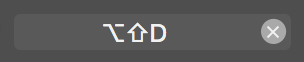
Tangentbordsgenvägar som tillhandahålls av mimoLive
mimoLive innehåller ett brett utbud av fördefinierade kortkommandon som hjälper till att effektivisera ditt arbetsflöde direkt från start.
Allmänna tangentbordsgenvägar
| Tangentbordsgenväg | Åtgärd |
|---|---|
| ⌘A | Välj alla. Fungerar i inmatningsfält. Eftersom mimoLive endast stöder enstaka valda lager eller källor har detta ingen effekt på själva dokumentet. |
| ⌘M | Minimera mimoLive-dokumentfönstret till dokumentet. |
| ⌘Z | Ångra den senaste åtgärden |
| ⇧⌘Z | Gör om den senast återkallade åtgärden |
| ⌘C | Kopiera det markerade objektet till pastorplattan. Kan även användas för att kopiera/klistra in lager. |
| ⌘X | Skär av det aktuella urvalet och lagrar det på pastaplattan. |
| ⌘V | Klistrar in det aktuella innehållet i pastabordet i det aktuella tangentfokuset. Kan även användas för att kopiera/klistra in lager. |
| ⌘S | Spara det främre dokumentet. |
| ⇧⌘S | Spara dokumentet på en annan plats och/eller med ett annat namn. Du kommer att uppmanas att välja en plats och ett nytt namn i den vanliga dialogrutan för filsparande. |
| ⌘O | Öppna ett befintligt mimoLive-dokument. Det kommer att visa standardfilväljaren. |
| ⌘N | Öppna Nytt val av dokumentmall. |
| ⌥⌘N | Skapa ett nytt tomt mimoLive-dokument. |
| ⌘W | Stäng det främre fönstret. (Detta kan vara ett annat fönster än huvudfönstret för mimoLive-dokumentet. För att stänga det främsta mimoLive-dokumentfönstret använd ⇧⌘W). |
Särskilda tangentbordsgenvägar
| Tangentbordsgenväg | Åtgärd |
|---|---|
| ⇧⌘A | Lägg till en mediefil i Källförvaring. |
| ⌥⌘R | Öppna Senaste inspelningar Fönster. |
| ⇧⌘R | Öppna Fönster för övervakning av renderingsprestanda. |
| ⌘R | Starta showen. (se Start/Stop Visa-knappen) |
| ⌘B | Starta Uppspelning på helskärm |
| ⌘2 | Växla synligheten för källförvaret |
Tangentbordsgenvägar för att arbeta med lager
Se Lager, inställningar och varianter för att lära dig hur du arbetar med lager i mimoLive.
| Tangentbordsgenväg | Åtgärd |
|---|---|
| ⌘L | Slå på eller av det markerade lagret. (se Lager, inställningar och varianter) |
| ⌘D | Duplicera det markerade lagret. (se Lager, inställningar och varianter) |
| ⌘⌫ | Ta bort det markerade lagret. (se Lager, inställningar och varianter) |
| ⌘⏎ | Komprimera varianterna av ett lager i lagerstapeln. |
| ⌘↑ | Välj lager ovanför |
| ⌘↓ | Välj lager nedan |
Tangentbordsgenvägar för att arbeta med lagervarianter
Se Lager, inställningar och varianter för att lära dig hur du arbetar med lagervarianter i mimoLive.
| Kortfattad tangentbordsförkortning | Åtgärd |
|---|---|
| ⌘⏎ | Komprimera varianterna av ett lager i lagerstapeln. (se Lager, inställningar och varianter) |
| ⌘+ | Duplicera den markerade lagervarianten. (se Lager, inställningar och varianter) |
| ⌥⌘⌫ | Radera den markerade lagervarianten. |
| ⌘→ | Välj nästa lagervariant. |
| ⌘← | Välj föregående lagervariant. |
Använda tangentbordsgenvägar för automatisering
Många maskinvaruenheter och programvaruverktyg kan simulera tangenttryckningar för att fjärrstyra andra applikationer, vilket gör dem idealiska för att automatisera mimoLive-arbetsflöden.
När du använder sådana automatiseringsverktyg rekommenderar vi att du tilldelar komplexa kortkommandon som inkluderar flera modifieringstangenter - ⌘ (Command), ⌥ (Option), ⇧ (Shift), och Control - tillsammans med en vanlig tangent.
Detta minimerar risken för oavsiktlig aktivering av en användare och hjälper till att undvika konflikter med andra system- eller programfunktioner.
Noga utvalda kombinationer av genvägar säkerställer en smidig och tillförlitlig integration med din automationsinstallation.
Överväg att använda fjärrstyrningsytor och HTTP API för automatisering
Istället för att simulera tangenttryckningar kan du överväga att använda mimoLives kraftfulla fjärrkontrollfunktioner: Ytor för fjärrkontroll gör det möjligt att bygga egna kontrollpaneler som är tillgängliga från alla webbläsare, medan HTTP-API möjliggör djup integration med automatiseringsverktyg och skript, vilket gör att simulering med tangentbord ofta är onödig.
Använda AppleScript för att styra mimoLive
Att använda AppleScript direkt för att styra mimoLive stöds för närvarande inte.
Du har dock två alternativ för att styra mimoLive med AppleScript:
- Du kan använda AppleScript för att aktivera kortkommandon. Du måste registrera samma kortkommandon i kortkommandobokaren enligt beskrivningen ovan. Se följande exempel på hur detta fungerar:
säg till programmet "mimoLive" att aktivera
be programmet "System Events" att trycka på tangenten "p" med {alternativ ned, kontroll ned}
- alternativen är: kommando ned / kontroll ned / alternativ ned / shift ned
- Du kan utlösa ett terminalkommando "curl" med AppleScript-kommandot "do shell script". Se Exempel på API användning för att få veta mer.
